
- Автоматизация
- Антропология
- Археология
- Архитектура
- Биология
- Ботаника
- Бухгалтерия
- Военная наука
- Генетика
- География
- Геология
- Демография
- Деревообработка
- Журналистика
- Зоология
- Изобретательство
- Информатика
- Искусство
- История
- Кинематография
- Компьютеризация
- Косметика
- Кулинария
- Культура
- Лексикология
- Лингвистика
- Литература
- Логика
- Маркетинг
- Математика
- Материаловедение
- Медицина
- Менеджмент
- Металлургия
- Метрология
- Механика
- Музыка
- Науковедение
- Образование
- Охрана Труда
- Педагогика
- Полиграфия
- Политология
- Право
- Предпринимательство
- Приборостроение
- Программирование
- Производство
- Промышленность
- Психология
- Радиосвязь
- Религия
- Риторика
- Социология
- Спорт
- Стандартизация
- Статистика
- Строительство
- Технологии
- Торговля
- Транспорт
- Фармакология
- Физика
- Физиология
- Философия
- Финансы
- Химия
- Хозяйство
- Черчение
- Экология
- Экономика
- Электроника
- Электротехника
- Энергетика
Рис. 12 Новая рабочая группа. Рис. 13 Добавление пользователя в новую рабочую группу
Рис. 11
1. Выберите пункт меню Создать группу(Рис. 11).
2. В появившемся диалоговом окне введите соответствующие параметры (Рис. 12).
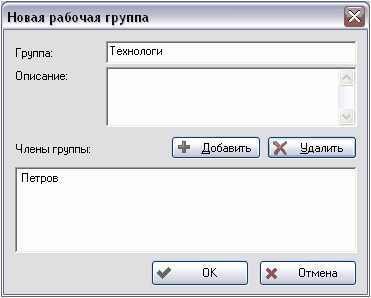
Рис. 12 Новая рабочая группа
3. 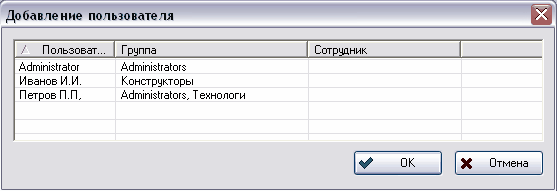
Для добавления в создаваемую группу уже имеющегося пользователя нажмите на кнопку  , в появившемся диалоговом окне выберите пользователя и нажмите на кнопку Ok.
, в появившемся диалоговом окне выберите пользователя и нажмите на кнопку Ok.
Рис. 13 Добавление пользователя в новую рабочую группу
4. После этого новый пользователь появится в окне Новая рабочая группав окошке Члены группы.
5. Для удаления пользователя используйте кнопку  .
.
6. После создания группы пользователей в диалоговом окне Новая рабочая группанажмите на кнопку Ok.
С группами пользователей можно проделать следующие операции (Рис. 14):
· Удалить- удаление группы. Удаление группы Administratorsневозможно.
· Свойства -просмотр и редактирование свойств группы.
Работа с пользователями

Работа с пользователями ведется посредством контекстного меню, вызываемого нажатием правой кнопки мыши на имя пользователя в правой части окна Администратор пользователей(Рис. 14).
Рис. 14
Для добавления в группу нового пользователя:
7. Выделите группу, в которую добавляется пользователь.
8. Выберите пункт меню Добавить пользователя.
9. В диалоговом окне Новый пользовательвведите имя пользователя, пароль, подтверждение. Пользователь может самостоятельно менять свой пароль в модуле PDM(главное меню Настройки ® Смена пароля…) (Рис. 15).
10. 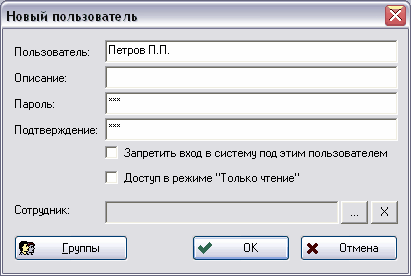
При необходимости установите параметры - Запретить вход в систему под этим пользователеми Доступ в режиме «Только чтение».
|
|
|
© helpiks.su При использовании или копировании материалов прямая ссылка на сайт обязательна.
|